macOS 不可視ファイルの表示・非表示を簡単に実行
2020年7月27日
2020年8月19日
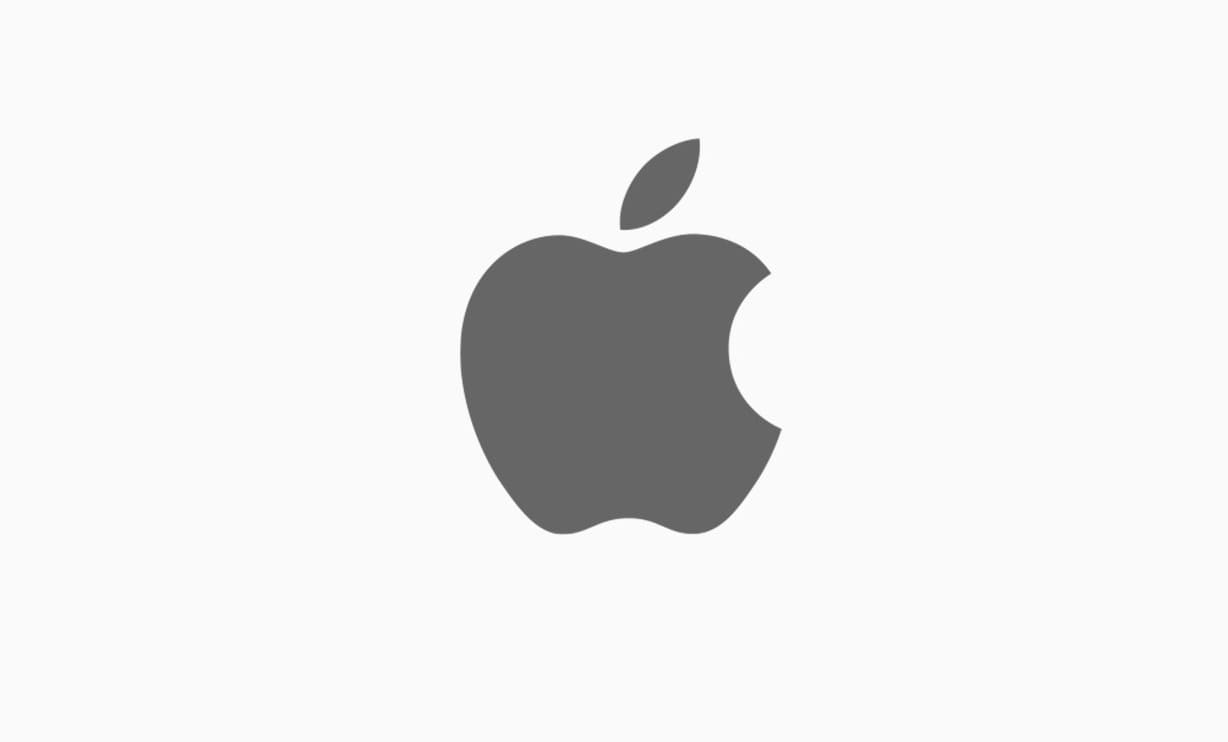
Webアプリケーション作成やWebサイト構築などで.htaccessなどの設定を行う場合は通常の状態だとFinderからは.htaccessを目視することができません。
簡単に不可視ファイル・不可視ディレクトリの表示・非表示を行う方法を紹介します。
ショートカットキー
一番簡単な方法です。
shift + command + .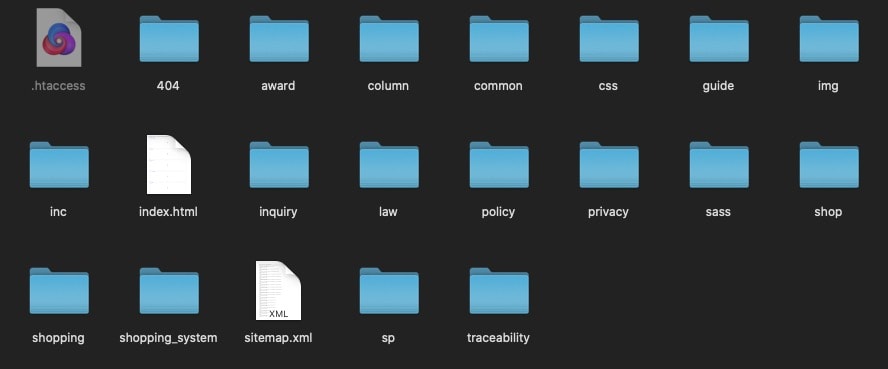
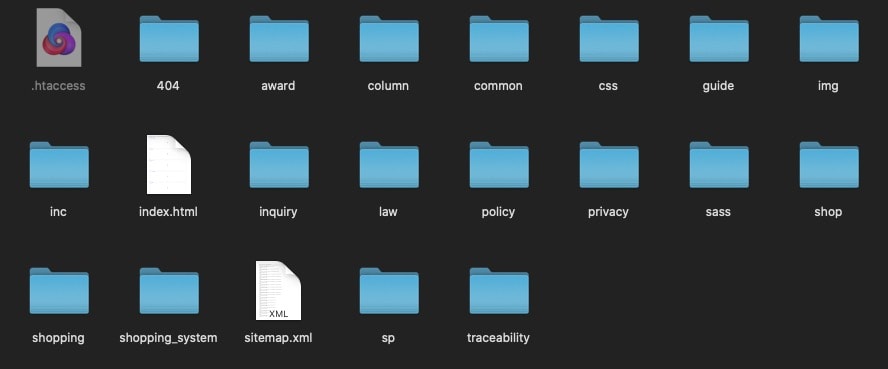
これだけで不可視ファイル・不可視ディレクトリの表示ができます。
不可視ファイル・不可視ディレクトリを非表示にしたい場合は再度
を実行すれば非表示になります。
ターミナルで操作
不可視ファイル・不可視ディレクトリの表示
1 2 | % defaults write com.apple.finder AppleShowAllFiles TRUE % killall Finder |
不可視ファイル・不可視ディレクトリの非表示
1 2 | % defaults write com.apple.finder AppleShowAllFiles FALSE % killall Finder |
表示と非表示でコマンドが異なるので注意してください。
created by Rinker
macOSとコマンドの基本をまとめた入門書。基礎知識+コマンドリファレンスで、基本がしっかり身につく構成です。前半ではコマンド入力のためのアプリであるターミナル.appの使い方/設定、コマンドにまつわるOSやコマンドラインのしくみや用語をはじめ、知っておきたい知識を丁寧に解説。
アプリを利用
Funterをインストールすれば簡単に不可視ファイルの表示・非表示を変更することができます。
アプリの場合はその他細かな設定などができますが、不可視ファイルを操作するとシステムが起動しないなどの不具合が起こることがあるので注意してください。
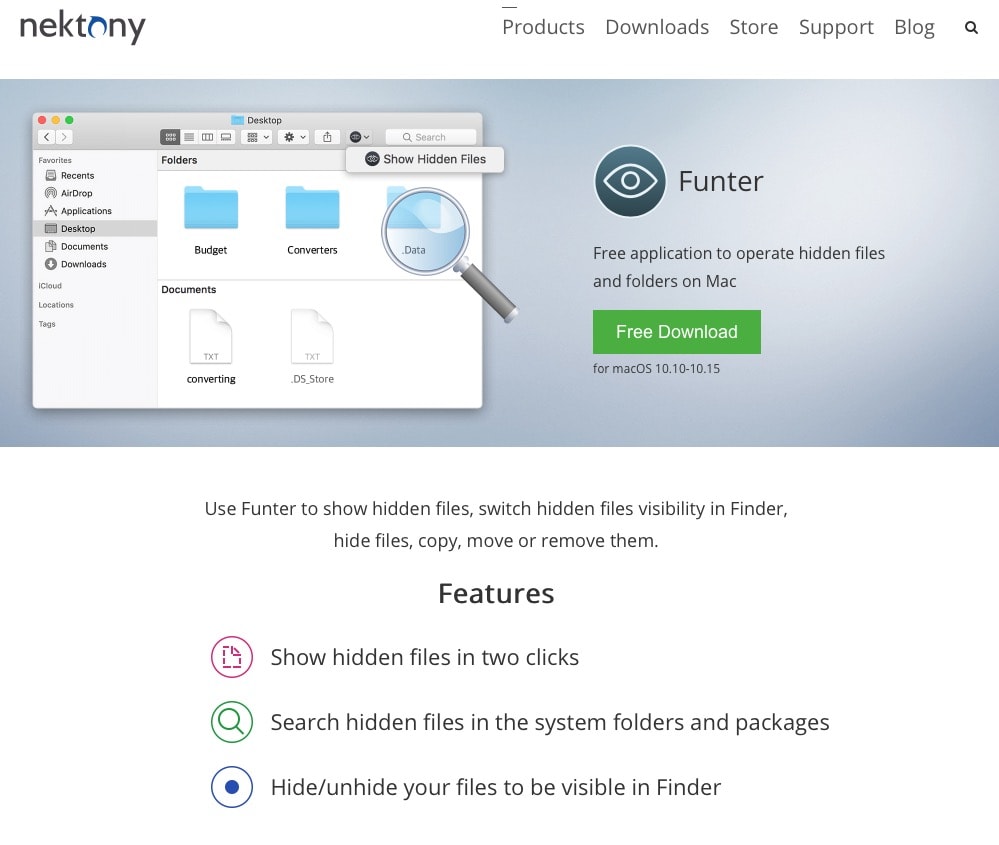
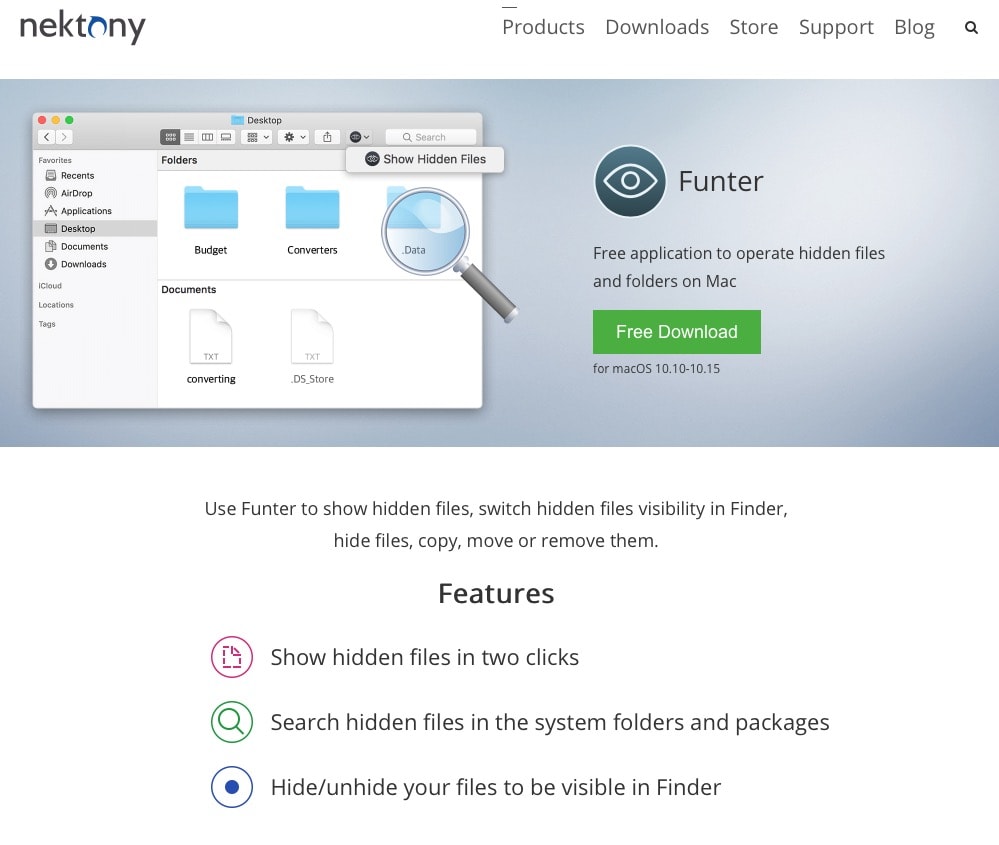
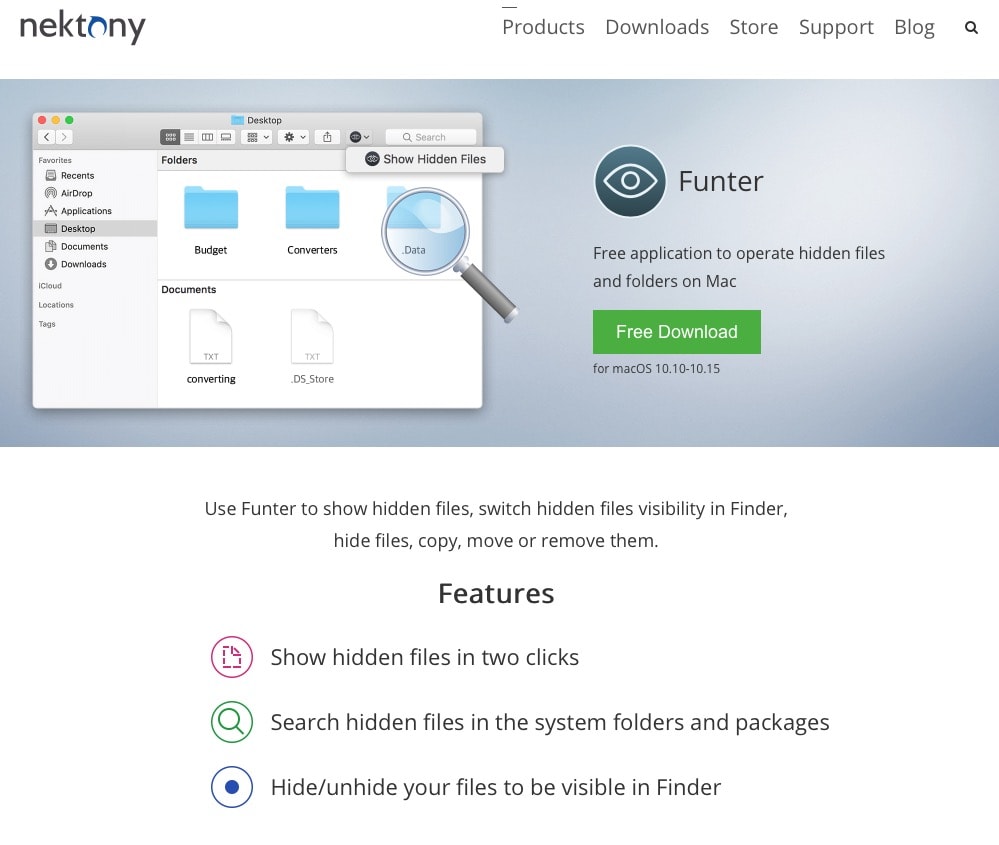
アプリを利用する場合は「Funter」以外にもいろいろあるのでお好みのアプリを利用すれば良いと思います。
まとめ
1番ののはお勧めは簡単なショートカットキーでの操作です。
ターミナルでの操作は一度実行するればhistoryからコマンドを選択して実行できるのですが「表示」と「非表示」でコマンドが異なるので面倒です。
アプリの場合は、無駄にストレージを食ってしまうのでもったいないかなと思います。
S.E->お勧め記事;
S.E->関連記事;
- iOS Appをアップデート後アイコンが暗くなる時の対処方法

![iOS Appをアップデート後アイコンが暗くなる時の対処方法 iOS Appをアップデート後アイコンが暗くなる時の対処方法]()

- データ復元ソフト EaseUS Data Recovery Wizard を試してみた

![データ復元ソフト EaseUS Data Recovery Wizard を試してみた データ復元ソフト EaseUS Data Recovery Wizard を試してみた]()
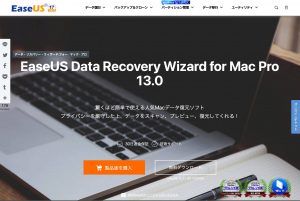
- macOS Monterey 12.1 に新機能を見てみる

![macOS Monterey 12.1 に新機能を見てみる macOS Monterey 12.1 に新機能を見てみる]()

- MacBook Pro の納期が突然、約1ヶ月半延長になりました。

![MacBook Pro の納期が突然、約1ヶ月半延長になりました。 MacBook Pro の納期が突然、約1ヶ月半延長になりました。]()
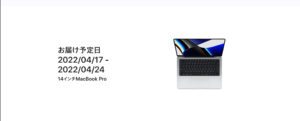
- マカフィー リブセーフ 3年版が特価3,000円!! 18,480円が【83%OFF!】2023/10/22(日)まで

![マカフィー リブセーフ 3年版が特価3,000円!! 18,480円が【83%OFF!】2023/10/22(日)まで マカフィー リブセーフ 3年版が特価3,000円!! 18,480円が【83%OFF!】2023/10/22(日)まで]()

- Apple サポートアプリから電話をかけてもらう方法

![Apple サポートアプリから電話をかけてもらう方法 Apple サポートアプリから電話をかけてもらう方法]()

- App Store & iTunes ギフトカード バリアブルをコンビニで購入してみた

![App Store & iTunes ギフトカード バリアブルをコンビニで購入してみた App Store & iTunes ギフトカード バリアブルをコンビニで購入してみた]()

- AppleCare+ の保証内容が変更されました

![AppleCare+ の保証内容が変更されました AppleCare+ の保証内容が変更されました]()

- 納期が延期されていたMacBook Pro M1Maxがようやく届きました。発送から納品までを紹介

![納期が延期されていたMacBook Pro M1Maxがようやく届きました。発送から納品までを紹介 納期が延期されていたMacBook Pro M1Maxがようやく届きました。発送から納品までを紹介]()

S.E->PR;
チームのタスク管理ツール【backlog】
FREENANCE(フリーナンス)
S.E->Weekly Ranking;
S.E->プロフィール;














![Apple AirPods Pro[MWP22J/A]の偽物(コピー品)を正規品と徹底比較 Apple AirPods Pro[MWP22J/A]の偽物(コピー品)を正規品と徹底比較](https://www.programming-se.com/wp-content/uploads/2020/07/スクリーンショット-2020-07-13-0.00.32-300x176.jpg)






